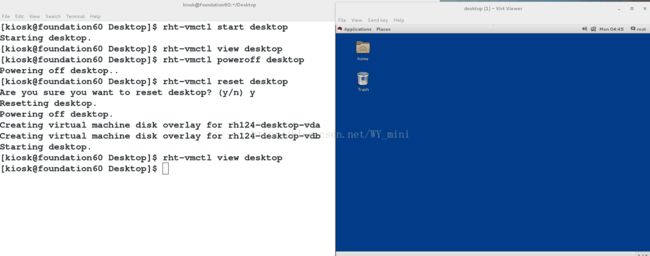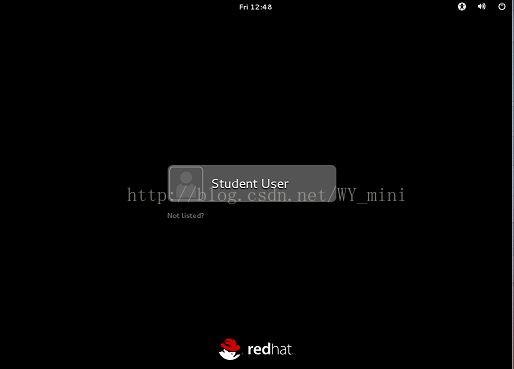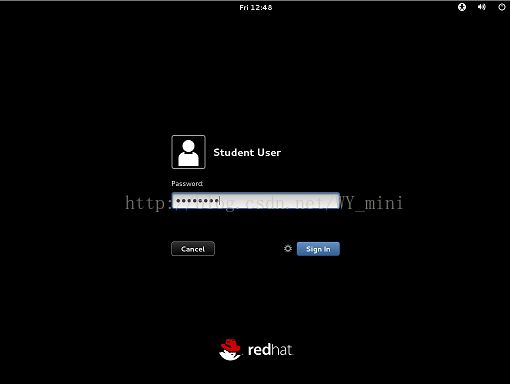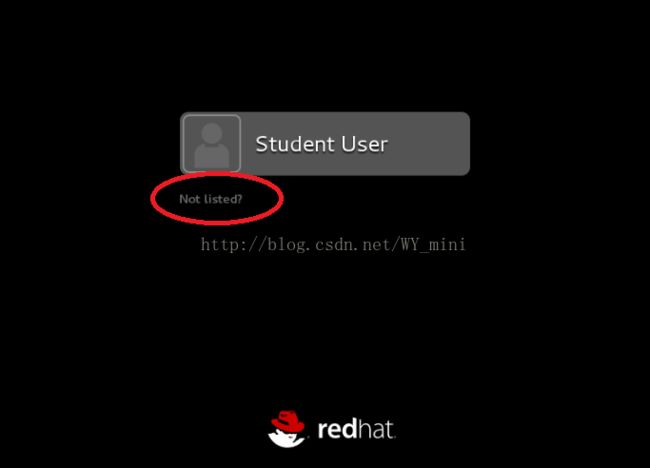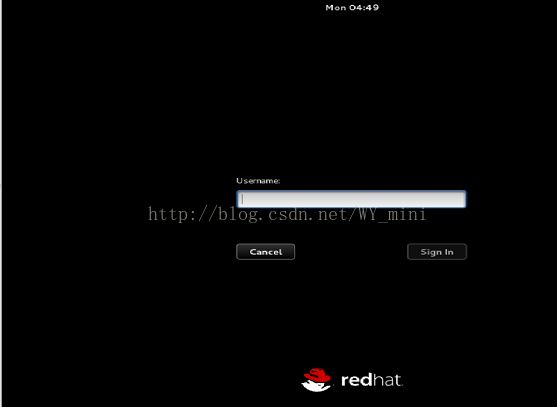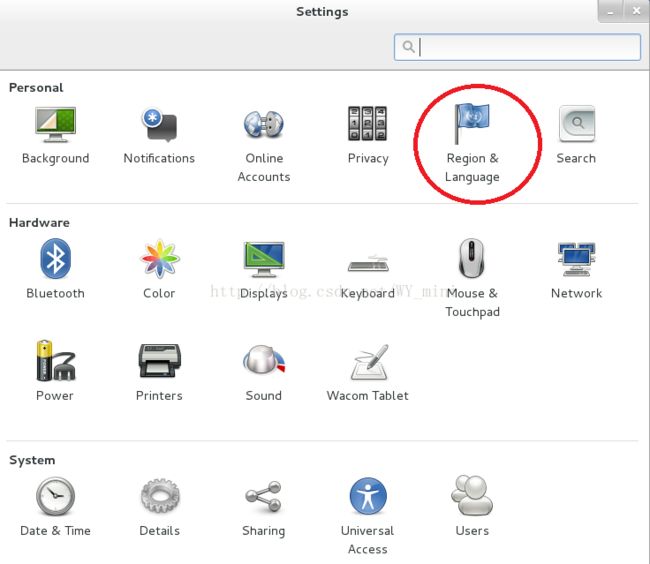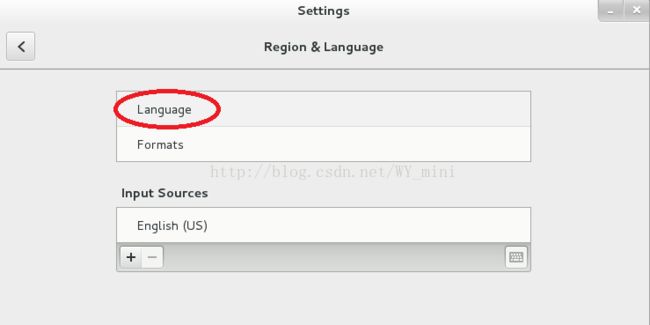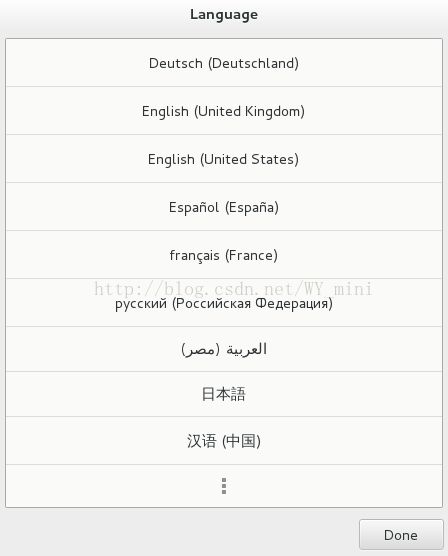Linux--RH124---unit 0 虚拟机
一、 虚拟机控制
[kiosk@foundation60 Desktop]$ rht-vmctl start desktop ###开启desktop
Starting desktop. ###正在开启
[kiosk@foundation60 Desktop]$ rht-vmctl view desktop ###显示desktop
[kiosk@foundation60 Desktop]$ rht-vmctl poweroffdesktop ###关闭desktop
Powering off desktop.. ###正在关闭
[kiosk@foundation0 Desktop]$ rht-vmctl reset desktop ###当虚拟机出现故障,reset表示重置
Are you sure you want to reset desktop? (y/n) y ###询问是否重置y表示yes
Resetting desktop. ###正在重置
Powering off desktop..
Creating virtual machine disk overlay forrh124-desktop-vda
Creating virtual machine disk overlay forrh124-desktop-vdb
Starting desktop. ###重置虚拟机后自动开启desktop
如果继续开启会出现如下提示:
[kiosk@foundation0 Desktop]$ rht-vmctl start desktop ###开启desktop虚拟机
Error: desktop not started (is already running) ###报错,desktop已经运行
下图左边为bash命令窗口,右边为打开的虚拟机:
二、 登录系统
1. 普通用户登录
->student user ###student为普通用户
Password ###提示输入密码
->student ###student为普通用户密码
->sign in ###登录
2. 超级用户登录
->not listed ###点击未列出
username ###提示输入用户名称
->root ###root为系统超级用户
passwd ###提示输入密码
->redhat ### redhat是超级用户密码
->sign in ### 登录
三、 语言调整
->Applications ->system tools ->settings->Region & language ->language
设置完后需重启:
打开命令行---> reboot(重启)
重启后,进入系统会出现如下提示,选择保留旧的名称,否则系统文件可能会被损坏